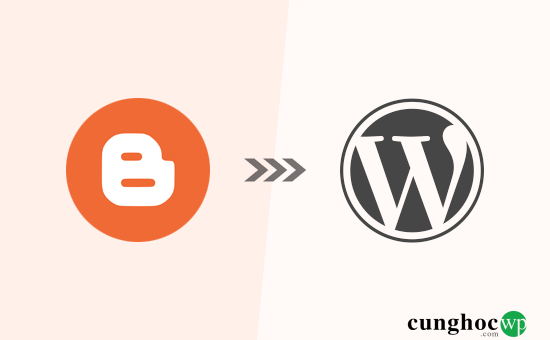Bạn muốn chuyển blog của mình từ Blogger sang WordPress? Blogger là một công cụ miễn phí và bạn có thể bắt đầu viết blog một cách đơn giản. Sau khi sử dụng một thời gian, nhiều người dùng sẽ nhận ra những hạn chế của nó và họ sẽ muốn chuyển sang WordPress để có thể sử dụng những tính năng mạnh mẽ hơn. Trong bài viết này, chúng tôi sẽ hướng dẫn cho bạn chuyển đổi đúng cách từ Blogger sang WordPress mà không làm mất thứ hạng Google.
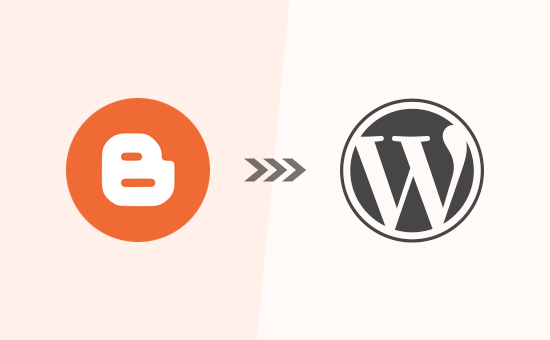
Tại sao phải chuyển từ Blogger sang WordPress?
Blogger là một nền tảng viết blog phổ biến được Google phát triển. Bất cứ ai đều có thể sử dụng Blogger khi họ có một tài khoản Google.
Sau một thời gian sử dụng, người dùng sẽ nhận ra rằng Blogger có rất nhiều hạn chế khiến họ không thể tinh chỉnh Blog theo ý muốn.
Mặt khác, WordPress sẽ cung cấp cho bạn quyền sở hữu và tinh chỉnh hoàn toàn websites. Bạn có thể dễ dàng thêm các tính năng cần thiết để phát triển và kiếm tiền từ blog của mình. Chúng tôi có một bài viết so sánh chi tiết giữa WordPress và Blogger có thể giúp bạn hiểu rõ hơn về vấn đề này.
WordPress trong bài viết này là WordPress.org, tức là WordPress self-hosted (bạn sẽ cần một hosting và domain). Bạn KHÔNG nên nhầm lẫn với WordPress.com, một giải pháp WordPress có sẵn hosting và domain, vốn dĩ có những hạn chế riêng. Để có thể biết chi tiết về sự khác biệt này, hãy xem bài viết của chúng tôi về sự khác biệt giữa WordPress.com và WordPress.org .
WordPress.org là nền tảng phổ biến nhất của WordPress trên Internet. 31% websites hiện diện trên Internet sử dụng WordPress để làm nền tảng phát triển.
Trên đây là các lí do bạn nên chuyển từ Blogger sang WordPress, tiếp theo chúng tôi sẽ hướng dẫn cách để chuyển từ Blogger sang WordPress mà không làm mất thứ hạng Google cũng như lượng truy cập đến websites.
Đây là các bước mà bạn phải làm để chuyển từ Blogger sang WordPress:
- Đăng ký một hosting WordPress.
- Xuất dữ liệu blog Blogger của bạn.
- Nhập dữ liệu Blogger vào WordPress.
- Thiết lập liên kết tĩnh (permalinks) trên blog WordPress mới của bạn.
- Thiết lập chuyển hướng khách truy cập Blogger đến bài đăng trên WordPress.
- Chuyển các nội dung khác từ Blogger sang WordPress.
- Những việc cần làm sau khi chuyển từ Blogger sang WordPress.
Video hướng dẫn
Nếu bạn không muốn xem video hướng dẫn, thì bạn có thể tiếp tục đọc hướng dẫn bằng văn bản dưới đây.
Hướng dẫn chuyển từ Blogger sang WordPress không mất thứ hạng Google
Trước khi bạn bắt đầu
Để bắt đầu với WordPress, bạn sẽ cần một domain và hosting website.
Bạn có thể hiểu domain là địa chỉ của websites mà mọi người nhập vào thanh trình duyệt để vào blog và hosting websites là nơi lưu trữ các file của websites. Cả hai đều cần phải có để tạo bất kỳ loại Blog/Websites nào mà bạn muốn.
Như đã nói trong rất nhiều bài viết trước đây, chúng tôi khuyên bạn nên sử dụng Bluehost hoặc TinoHost. TinoHost là một trong những công ty hosting giá rẻ tốt nhất và lớn nhất Việt Nam.
Khi bạn đã đăng ký xong dịch vụ hosting WordPress và thiết lập cho domain của mình trỏ về hosting, bước tiếp theo là cài đặt WordPress trên hosting của bạn.
Sau khi bạn đã cài đặt WordPress xong, thì bạn đã có thể chuyển nội dung của bạn từ Blogger sang WordPress.
Tuy nhiên nếu bạn là người thích tự học hỏi và làm mọi thứ, thì bạn có thể làm theo hướng dẫn từng bước của chúng tôi dưới đây để tự chuyển Blogger của mình sang WordPress.
Bước 1. Xuất dữ liệu Blog Blogger của bạn
Điều đầu tiên bạn cần làm là xuất ra nội dung blog Blogger của bạn. Blogger có tích hợp sẵn chức năng này và bạn có thể làm bằng cách đăng nhập vào bảng điều khiển Blogger và truy cập trang Settings » Other. Trong phần ‘Import & back up‘, bạn cần nhấp vào nút ‘Back up Content‘.
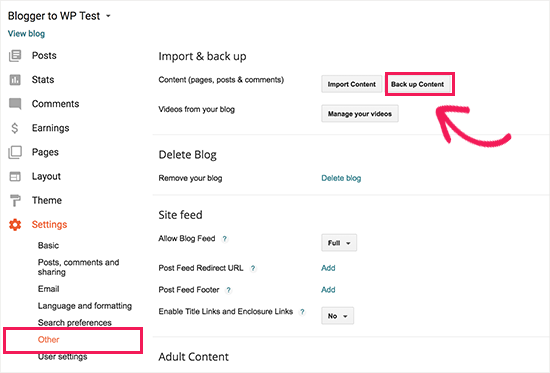
Sau khi click vào liên kết Back up Content, sẽ có một cửa sổ Pop-up hiện lên với thông báo về việc sẽ sao lưu bài viết, trang và các bình luận. Bạn cần nhấp vào nút Save to Your Computer để lưu bản sao lưu về máy tính.
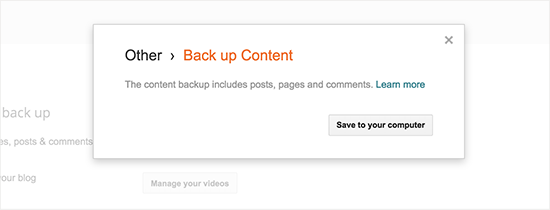
Sau đó nội dung trang Blogger của bạn đã được lưu về máy tính với định dạng XML. Sau khi quá trình tải xuống hoàn tất, bạn đã hoàn thành việc xuất ra dữ liệu từ trang Blogger, bây giờ chúng ta cùng chuyển sang bước 2 là nhập dữ liệu vào WordPress.
Bước 2. Nhập dữ liệu từ Blogger vào WordPress
Để bắt đầu nhập các trang Blogger của bạn vào WordPress, bạn cần đăng nhập vào khu vực quản trị WordPress của mình và truy cập Tools » Import. Trên trang Import, hãy tiếp tục nhấp vào liên kết ‘Install Now’ bên dưới mục Blogger.
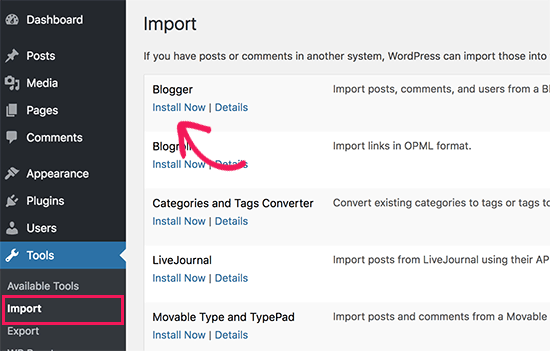
WordPress sẽ tải xuống và cài đặt plugin Blogger Importer cho bạn. Sau khi cài đặt xong, bạn cần nhấp vào liên kết ‘Run Importer‘ để tiếp tục.
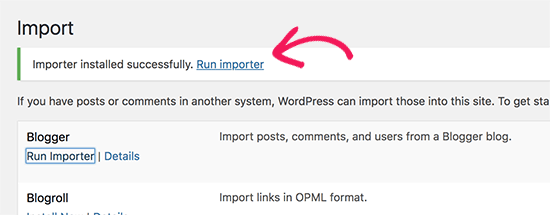
Trên màn hình Import Blogger, WordPress sẽ yêu cầu bạn tải lên tệp XML mà bạn đã tải xuống ở bước 1.
Chỉ cần nhấp vào nút chọn tệp và tải lên tệp XML mà bạn đã tải xuống trước đó. Tiếp theo, bạn cần nhấp vào nút Upload file and import để tiếp tục.
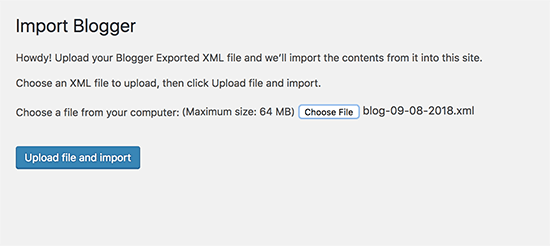
WordPress sẽ bắt đầu tải lên file import. Trường hợp nếu file import của bạn quá lớn, bạn sẽ thấy thông báo lỗi là file import của bạn quá lớn. Trong trường hợp này, bạn sẽ cần tăng giới hạn tải lên tối đa của file. Trường hợp file của bạn nằm trong giới hạn cho phép thì tiến trình tải lên sẽ không gặp bất kỳ lỗi nào.
Tiếp theo, bạn sẽ được yêu cầu chỉ định tên tác giả cho các bài viết (Assign Authors). Nếu bạn có nhiều tác giả trên blog Blogger của mình, bạn có thể tạo tài khoản người dùng mới cho mỗi tác giả. Bạn cũng có thể chỉ định các bài đăng này cho các tác giả hiện có trên websites WordPress.
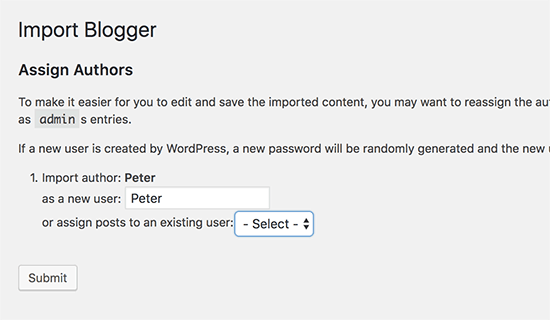
Sau khi lựa chọn các tùy chỉnh phù hợp cho tác giả bài post, nhấp vào nút Submit để tiếp tục.
WordPress sau đó sẽ nhập tất cả các nội dung từ file Export của Blogger sang websites WordPress. Bạn có thể xem nội dung đã nhập vào WordPress bằng cách truy cập trang Posts » All Posts .
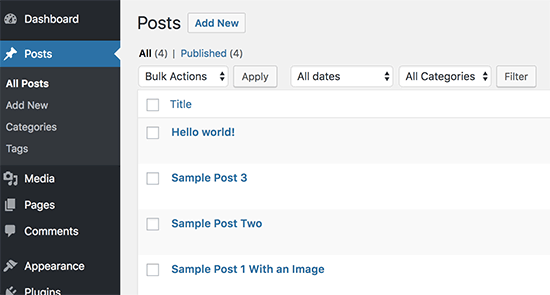
Bước 3. Thiết lập Permalinks
Permalinks (Liên kết tĩnh hay Liên kết vĩnh viễn) là đường dẫn (URL) của một trang web, bài viết, chuyên mục rõ ràng. Permalinks không thay đổi trong suốt quá trình xây dựng website. WordPress có sẵn một tính năng cho phép bạn thiết lập cấu trúc URL thân thiện với SEO . Vì bạn đang nhập nội dung từ Blogger, bạn cần cấu trúc URL của mình giống với với cấu trúc URL của Blogger thì tốt hơn cho SEO.
Để đặt permalinks, bạn cần truy cập trang Settings » Permalinks trong bảng điều khiển WordPress và chọn tùy chọn Custom structure (cấu trúc tùy chỉnh). Sau đó, bạn cần thêm đoạn code sau vào hộp bên cạnh phần Custom structure.
/%year%/%monthnum%/%postname%.html
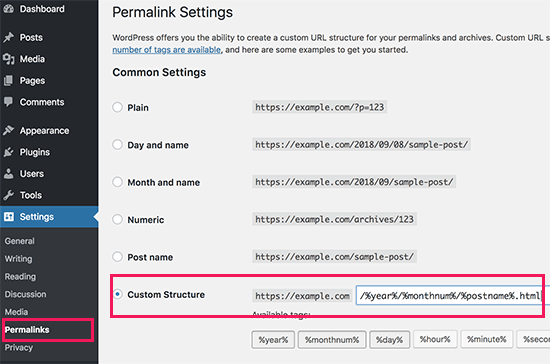
Cách định dạng cấu trúc cho permalink này làm cho blog của bạn có URL tương tự như URL trên blog Blogger cũ.
Tuy nhiên, đôi khi URL bài đăng trên blog của bạn (còn được gọi là Slug trong WordPress) sẽ không khớp với các Slugs được sử dụng bởi Blogger.
(Slug là phần chữ ngay đằng sau tên miền, kết hợp với tên miền để tạo thành liên kết trực tiếp (permalink) để dẫn người duyệt web đến đích của một trang web. )
Để khắc phục điều này, bạn sẽ cần tạo và chạy một đoạn code nhỏ trong file functions.php của theme WordPress.
add_action( 'init', 'wpb_update_slug' );
function wpb_update_slug() {
global $wpdb;
$result = $wpdb->get_results("SELECT post_id, meta_value FROM $wpdb->postmeta WHERE meta_key = 'blogger_permalink' ");
$wpdb->print_error();
foreach ($result as $row){
$slug = explode("/",$row->meta_value);
$slug = explode(".",$slug[3]);
$wpdb->query("UPDATE $wpdb->posts SET post_name ='$slug[0]' WHERE ID = '$row->post_id' ");
}
echo "DONE";
}
Sau khi lưu đoạn code xong, bạn chỉ cần truy cập vào bất kỳ trang nào trên websites WordPress để kích hoạt đoạn script này.
Lưu ý: Sau khi script đã chạy, bạn phải xóa đoạn code trên khỏi file functions.php, vì nó chỉ cần chạy một lần.
Bước 4. Thiết lập chuyển hướng (Redirects) từ Blogger sang WordPress
Bước quan trọng nhất trong việc di chuyển bất kỳ websites nào là thiết lập chuyển hướng website sao cho phù hợp, để bạn có thể không mất bất kỳ thứ hạng, lưu lượng truy cập hoặc ảnh hưởng đến phương án SEO nào mà bạn hiện có.
Phần quan trọng của chuyển hướng là đảm bảo rằng người dùng của bạn có thể truy cập chính xác vào cùng một trang trên websites mới có cùng nội dung với trang trên websites cũ. Đồng thời, chúng ta cũng cần phải đảm bảo rằng các công cụ tìm kiếm hiểu rằng websites của bạn được chuyển đến địa chỉ mới này.
Để làm điều đó, bạn cần cài đặt và kích hoạt plugin Blogger To WordPress. Để biết thêm chi tiết, hãy xem hướng dẫn từng bước của chúng tôi về cách cài đặt plugin WordPress .
Sau khi kích hoạt, bạn cần truy cập vào trang Tools » Blogger to WordPress Redirection và nhấp vào nút ‘Start Configuration’.
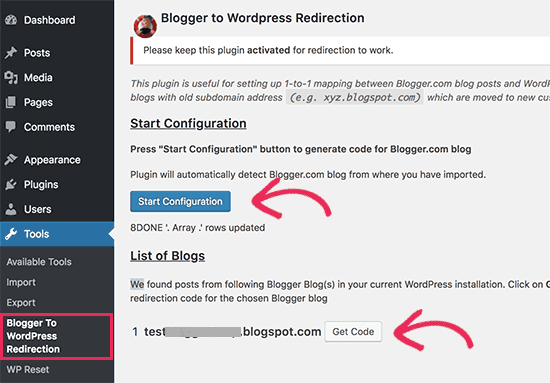
Sau khi click vào nút Start Configuration, plugin sẽ tự động tìm ra các URL đến từ trang Blogger cho bạn, sau đó plugin sẽ cung cấp cho bạn một mã code (Get Redirection Code). Hãy tiếp tục và nhấp vào nút ‘Get Code‘ bên cạnh URL của trang Blogger.
Bây giờ plugin sẽ tạo ra một đoạn code mà bạn cần chuyển hướng người dùng chính xác từ blog Blogger của bạn đến websites WordPress mới.
Tiếp theo, bạn cần đăng nhập vào bảng điều khiển Blogger của mình và truy cập vào trang ‘Theme‘. Trong phần Live On Blog, bạn cần nhấp vào nút ‘Edit HTML‘.
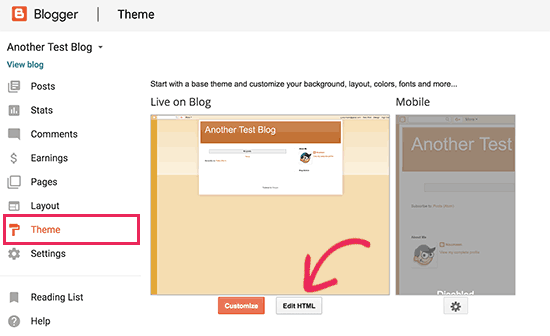
Bây giờ Blogger sẽ hiển thị code HTML tùy chỉnh cho chủ đề của bạn. Nếu bạn đã thực hiện bất kỳ tùy chỉnh nào cho chủ đề Blogger của mình, bạn nên copy các code HTML tùy chỉnh này sang văn bản để có một bản sao lưu.
Nếu không có chỉnh sửa themes từ trước, bạn có thể tiếp tục xóa hết các HTML sẵn có. Sau đó, bạn sao chép code được copy từ plugin trên websites WordPress của bạn và dán code vào trình chỉnh sửa chủ đề Blogger.
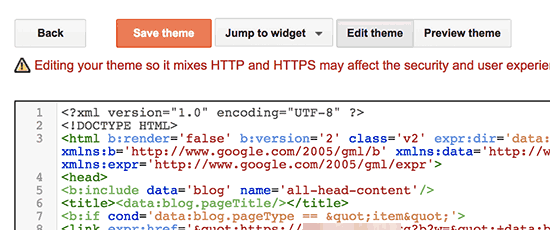
Đừng quên nhấp vào nút ‘Save Theme‘ để lưu lại các thay đổi của bạn.
Tiếp theo, chúng ta cần thiết lập chuyển hướng cho người dùng sử dụng các thiết bị di động.
Bạn cần quay lại trang Theme trên bảng điều khiển của Blogger. Lần này bạn cần nhấp vào nút bánh răng bên dưới bản xem trước blog dành cho phiên bản di động.
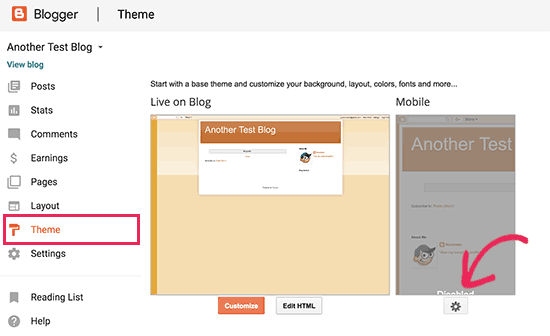
Sau đó sẽ có một cửa sổ bật lên với 2 lựa chọn khác nhau, bạn cần lựa chọn tùy chỉnh “No. Show desktop theme on mobile devices” sau đó nhấp vào nút Save.
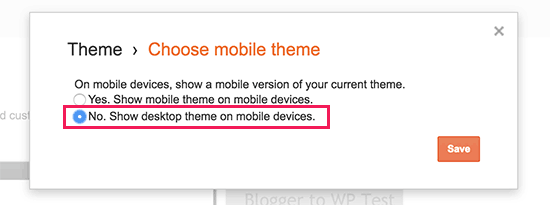
Sau khi hoàn thành các bước thì blog Blogger của bạn bây giờ sẽ chuyển hướng tất cả các khách truy cập blog đến blog WordPress mới của bạn.
Bước 5. Chuyển các nội dung khác từ Blogger sang WordPress
Trong bước này, chúng tôi sẽ chuyển các nội dung còn lại từ Blogger sang WordPress. Bước này yêu cầu một số công việc thủ công tùy thuộc vào cài đặt / nội dung của blog của bạn.
1. Chuyển trang từ Blogger sang WordPress
Công cụ import Blogger của WordPress chỉ có thể nhập các bài đăng từ Blogger và nó bỏ qua các trang không nhập vào WordPress. Để di chuyển các trang của bạn sang WordPress, bạn sẽ phải chỉnh sửa từng trang trong blog blogger của mình, sao chép nội dung của nó và sau đó tự tạo một trang trong WordPress.
Để tìm hiểu thêm về thuộc tính của các trang, hãy xem bài viết của chúng tôi về sự khác biệt giữa các bài đăng so với các trang trong WordPress.
Bây giờ bạn sẽ đi qua một vấn đề khác. Các trang blogger có URL trông như thế này:
http://example.blogspot.com/p/about-us.html
URL trang WordPress của bạn sẽ trông như thế này:
http://example.com/about-us
Để khắc phục điều này, bạn sẽ cần sử dụng plugin Redirection . Để được hướng dẫn chi tiết hơn, vui lòng xem hướng dẫn cho người mới bắt đầu của chúng tôi về cách tạo chuyển hướng trong WordPress .
2. Widgets
Giống như Blogger, các themes WordPress cũng sử dụng các widget để thêm nội dung vào các thanh sidebars của blog. Để thêm widget, bạn cần truy cập vào trang Appearance » Widgets trên bảng điều khiển WordPress của bạn và kéo / thả các widget vào các thanh sidebars.
Để biết hướng dẫn chi tiết, hãy xem hướng dẫn của chúng tôi về cách thêm và sử dụng các widget trong WordPress .
Nếu bạn đang tìm kiếm một widget cụ thể mà bạn không thấy trong mặc định của WordPress, thì có khả năng bạn cần đến một plugin WordPress. Bạn có thể tìm kiếm danh mục các plugin WordPress tốt nhất của CunghocWP.com để tìm một plugin có chức năng mà bạn mong muốn.
3. RSS Feeds ‘
Các công cụ tìm kiếm và người dùng đã đăng ký theo dõi các bài đăng trên blog của bạn thông qua RSS Feeds ‘
vẫn có thể tìm thấy blog của bạn. Tuy nhiên, họ sẽ không nhận được bất kỳ nội dung nào mới.
Để khắc phục điều này, bạn cần truy cập trang Settings » Other trong tài khoản Blogger của bạn. Tiếp theo, bạn cần nhấp vào liên kết ‘Add‘ bên cạnh mục Post Feed Redirect URL và thêm vào WordPress feed của bạn.
URL WordPress feed của bạn sẽ trông như thế này:
http://yoursite.com/feed
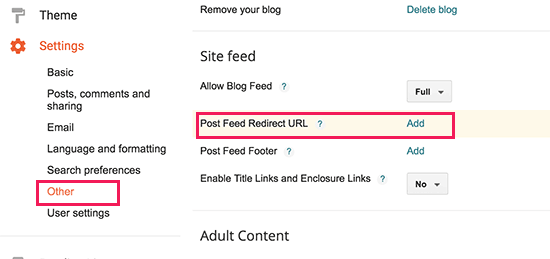
Bước 6. Những việc cần làm sau khi di chuyển từ Blogger sang WordPress
Sau khi hoàn thành các bước trên, bạn đã chuyển thành công blog Blogger của mình sang WordPress. Hãy xem bạn có thể làm gì khác để cải thiện blog của mình sau khi hoàn thành nó.
Chúng tôi đã tạo một bài viết có danh sách những thứ quan trọng bạn cần làm và cần kiểm tra sau khi cài đặt WordPress.
WordPress khá dễ sử dụng. Tuy nhiên đôi khi bạn cũng sẽ gặp rắc rối với những thứ mới, và khi đó bạn cần đến CunghocWP.com
CunghocWP.com là websites tài nguyên WordPress miễn phí lớn nhất trên Việt Nam. Chúng tôi thường xuyên có các bài viết hướng dẫn và hỗ trợ được viết riêng cho các blogger và các doanh nghiệp nhỏ.
Dưới đây là một số tài nguyên hữu ích mà bạn sẽ tìm thấy trên CunghocWP.com (tất cả chúng đều hoàn toàn miễn phí).
- Blog CunghocWP.com – Đây là trang trung tâm có tất cả các hướng dẫn và hỗ trợ cho WordPress của chúng tôi.
- Từ điển CunghocWP.com – Trang giới thiệu về Thuật ngữ WordPress của chúng tôi là nơi tốt nhất để bạn làm quen với thuật ngữ dùng trong WordPress
- Video CunghocWP.com – Người dùng WordPress mới có thể bắt đầu học cách sử dụng WordPress với 23 video hướng dẫn này để dễ dàng làm chủ WordPress.
- CunghocWP.com trên YouTube – Bạn cần thêm hướng dẫn bằng video? Đăng ký kênh YouTube của chúng tôi với hơn 110.000 người đăng ký và 10 triệu lượt xem.
- CunghocWP.com Blueprint – Bạn có thể kiểm tra các plugin, công cụ và dịch vụ chúng tôi sử dụng trên CunghocWP.com.
- Ưu đãi CunghocWP.com – Giảm giá độc quyền cho các sản phẩm và dịch vụ WordPress cho người dùng CunghocWP.com.
Chúng tôi hy vọng bài viết này đã giúp bạn chuyển từ Blogger sang WordPress mà không ảnh hưởng đến thứ hạng tìm kiếm Google. Bạn cũng có thể muốn xem hướng dẫn SEO WordPress từng bước căn bản của chúng tôi dành cho người mới bắt đầu.
Nếu bạn thích bài viết này, thì vui lòng đăng ký Kênh YouTube của chúng tôi để xem video hướng dẫn. Bạn cũng có thể tìm thấy chúng tôi trên Twitter và Facebook.